어떻게 Excel에서하는 데 사용하는 레이더 차트
스파이더 차트라고도하는 레이더 차트는 중심 가치에 대한 역량을 보여주는 좋은 도구입니다. 예를 들어 웹 사이트를 운영하는 경우 도달 범위, 가독성, 이탈률, 신규 사용자 등을 하나의 간단한 차트로 어떻게 다루 었는지 보여줄 수 있습니다. 동일한 데이터를 지난 기간의 데이터와 비교하면 방사형 차트가 훨씬 더 좋습니다. Excel은 3 가지 방사형 / 스파이더 차트 유형을 제공합니다. 레이더, 마커가있는 레이더 및 채워진 레이더.
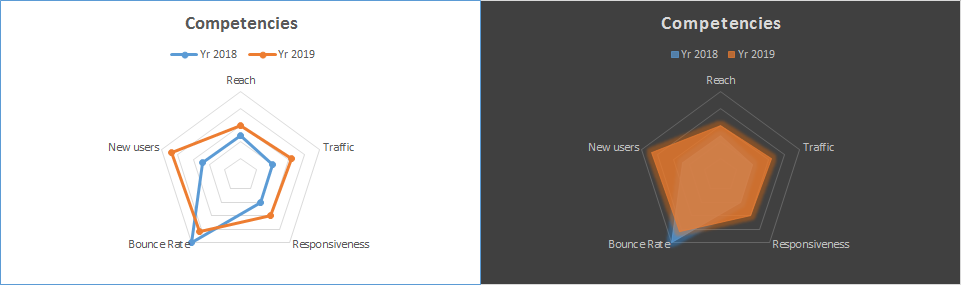
상황을 명확히하기 위해 엑셀 레이더 차트를 확인합시다.
예 : 방사형 차트에 웹 사이트 성능 표시
그래서 작년과 올해 웹 사이트의 실적에 대한 데이터가 있습니다. 올해의 성과가 작년의 성과를 얼마나 뒤덮고 있는지 보여줘야합니다. 내 데이터는 도달 범위 비율, 트래픽, 응답 성, 이탈률 및 신규 사용자로 구성됩니다. * 이제이 데이터를 기반으로 레이더 차트를 엑셀로 그려 보겠습니다.
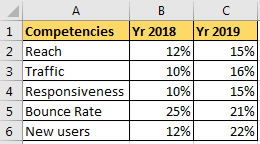
지금은 레이더 차트에서 데이터를 작년 데이터와 비교하려고합니다. 그렇게하려면 차트의 각 지점을 확인해야합니다. 따라서 마커가있는 방사형 차트를 사용합니다.
-
데이터를 선택하십시오.
insert ⇒ Charts ⇒ Radar Chart로 이동하십시오. Radar with Markers를 클릭하십시오.
그리고 bam, 거기에 레이더 차트가 있습니다.
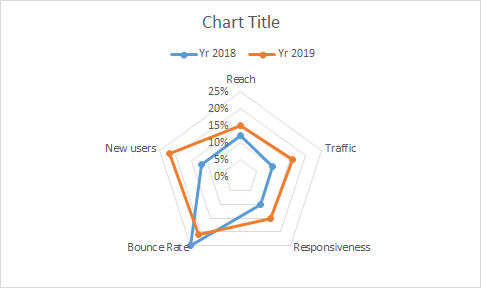
위 차트에서 각 모서리는 역량을 나타내고 각 원은 0 %부터 시작하는 수준을 나타냅니다.
2018 년 웹 사이트 실적과 비교해 이탈률 (양호)을 제외하고 2019 년 실적이 각 역량을 인수 한 것을 볼 수 있습니다. 원하는 경우 레벨 / 단계를 삭제할 수 있습니다. 혼란 스러울뿐입니다. 그것을 선택하고 삭제 버튼을 누르십시오.
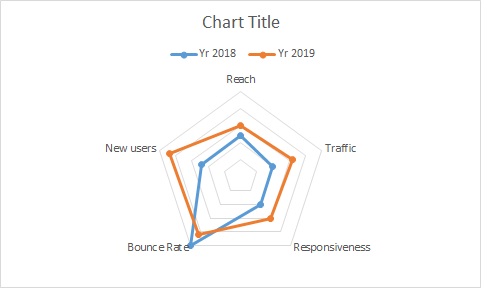
이제 더 깨끗합니다.
그래서 이것은 엑셀의 간단한 레이더 / 스파이더 차트였습니다. 여기서 우리는 두 해의 데이터를보고 싶었습니다. 2019 년이 2018 년을 어떻게 다루고 있는지보고 싶다면 채워진 레이더 차트가 완벽 할 것입니다.
-
데이터를 선택하십시오.
insert ⇒ Charts ⇒ Radar Chart로 이동합니다. 채워진 방사형 차트를 클릭합니다.

위 차트는 2019 년 데이터가 2018 년 데이터에서 얼마나 뛰어난 지 보여줍니다.
2019 년에는 2018 년에 비해 바운스 만 줄어 듭니다.
이제 조금 창의적이라면 이런 종류의 레이더 차트도 만들 수 있습니다. 실제로 이미 디자인 옵션에서 사용할 수 있습니다.
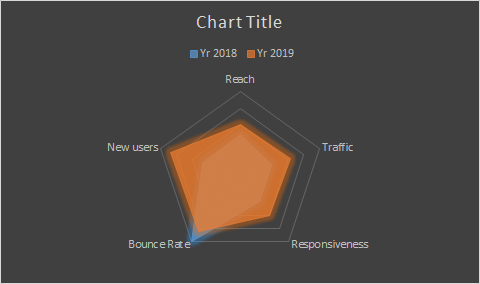
레이더 차트의 이점 :
-
하나의 상호 연결된 라인에서 한 그룹과 관련된 여러 역량을 볼 수 있습니다.
-
커버리지 영역을 시각화하는 데 좋습니다.
-
매력적인 차트 유형.
방사형 차트의 단점 :
-
너무 많은 그룹으로 인해 혼란스러워집니다.
-
처음에는 읽기 어렵습니다. 읽는 방법을 설명해야 할 수도 있습니다.
-
각 역량에 대해 동일한 종류의 값을 사용해야합니다. 값이 정수로 표시되고 다른 값이 백분율로 표시되면 방사형 차트를 전혀 읽을 수 없습니다.
그래서 예 여러분,이 방법은 고객에게 깊은 인상을주기 위해 레이더 차트를 엑셀로 사용할 수 있습니다. 대시 보드를 더 매력적으로 만들고 동료와 함께 스마트하게 플레이하세요. 이 주제에 대한 도움이 필요하거나 아래 주석 섹션에서 다른 Excel 차트 주제에 대해 알려주십시오.
관련 기사 :
link : / tips-how-to-create-a-pareto-chart-in-microsoft-excel [파레토 차트 및 분석]
link : / tips-waterfall-chart [폭포 차트]
link : / excel-chart-excel-sparklines-the-tiny-charts-in-cell [Excel Sparklines : 셀의 작은 차트]
link : / excel-chart-speedometer-gauge-chart-in-excel-2016 [Excel 2016의 속도계 (게이지) 차트]
link : / excel-chart-creative-column-chart-that-includes-totals [총계가 포함 된 크리에이티브 기둥 차트]
4`link : / excel-chart-4-creative-target-vs-achievement-charts-in-excel [크리에이티브 타겟 대 Excel의 성취 차트]`
인기 기사 :
link : / formulas-and-functions-introduction-of-vlookup-function [Excel의 VLOOKUP 함수]
link : / tips-countif-in-microsoft-excel [Excel 2016의 COUNTIF]
link : / excel-formula-and-function-excel-sumif-function [Excel에서 SUMIF 함수 사용 방법]